第一步:BIOS启动项调整
在安装系统之前首先需要在BIOS中将光驱设置为第一启动项.
进入BIOS的方法随不同BIOS而不同,一般来说有在开机自检通过后按Del键或者是F2键等.
进入BIOS以后,找到"Boot"项目,然后在列表中将第一启动项设置为"CD-ROM"(PConline注:CD-ROM表示光驱.
)即可(如图1所示).
不同品牌的BIOS设置有所不同,详细内容请参考主板说明书.
图1调整BIOS启动项将光驱设为第一启动项在BIOS将CD-ROM设置为第一启动项之后,重启电脑之后就会发现如图2所示的"bootfromCD"提示符.
这个时候按任意键即可从光驱启动系统.
图2屏幕提示"请按任意键从光盘启动"小提示:1.
"任意键":键盘上没有一个叫"任意键"的键(^_^).
"按任意键"是指在键盘上选择任意一个键按下.
2.
如果超时未按,计算机将跳过图2所示过程,从BIOS指定的第二启动项目启动.
第二步:选择系统安装分区从光驱启动系统后,就会看到如图3所示的WindowsXP安装欢迎页面.
根据屏幕提示,按下Enter键来继续进入下一步安装进程.
图3安装欢迎页面接着会看到Windows的用户许可协议页面(如图4所示).
当然,这是由微软所拟定的,普通用户是没有办法同微软来讨价还价的.
如果要继续安装WindowsXP,就必须按"F8"同意此协议来继续安装.
图4必须同意"用户许可协议"才能继续安装过程现在进入实质性的XP安装过程了(如图5所示).
新买的硬盘还没有进行分区,所以首先要进行分区.
按"C"键进入硬盘分区划分的页面.
如果硬盘已经分好区的话,那就不用再进行分区了.
图5选择WindowxXP安装分区在这里把整个硬盘都分成一个区(如图6所示),当然在实际使用过程中,应当按照需要把一个硬盘划分为若干个分区.
关于安装WindowsXP系统的分区大小,如果没有特殊用途的话以10G为宜.
图6划分硬盘分区安装WindowsXP分区结束后,就可以选择要安装系统的分区了.
选择好某个分区以后,按Enter键即可进入下一步(如图7所示).
图7选择C区安装WindowsXP第三步:选择文件系统在选择好系统的安装分区之后,就需要为系统选择文件系统了,在WindowsXP中有两种文件系统供选择:FAT32、NTFS.
从兼容性上来说,FAT32稍好于NTFS;而从安全性和性能上来说,NTFS要比FAT32好很多.
作为普通Windows用户,推荐选择NTFS格式.
在本例中也选择NTFS文件系统(如图8所示).
图8选择FAT32或NTFS文件系统进行完这些设置之后,WindowsXP系统安装前的设置就已经完成了,接下来就是复制文件.
(如图9所示)图9开始复制安装文件WindowsXP系统前的设置工作到这里就结束了,接下来将进入WindowsXP系统安装时的设置.
WindowsXP采用的是图形化的安装方式,在安装页面中,左侧标识了正在进行的内容,右侧则是用文字列举着相对于以前版本来说WindowsXP所具有的新特性.
(如图1所示)图1WindowsXP过程第一步:区域和语言选项WindowsXP支持多区域以及多语言,所以在安装过程中,第一个需要设置就是区域以及语言选项了.
如果没有特殊需要的话,这一步直接按"下一步"即可.
图2区域和语言选项点击图2中的"自定义"按钮即可进入自定义选项卡.
WindowsXP内置了各个国家的常用配置,所以只需要选择某个国家,即可完成区域的设置.
而语言的设置,主要涉及到默认的语言以及输入法的内容,点击"语言"选项卡即可进行相应设置(如图3所示).
图3自定义区域和语言第二步:输入个人信息个人信息包括:姓名和单位这两项.
对于企业用户来说,这两项内容可能会有特殊的要求,对于个人用户来说,在这里填入你希望的任意内容即可(如图4所示).
图4输入个人信息第三步:输入序列号在这里需要输入WindowsXP的序列号才能进行下一步的安装,一般来说可以在系统光盘的包装盒上找到该序列号(如图5所示).
图5输入序列号第四步:设置系统管理员密码在安装过程中XP会自动设置一个系统管理员帐户.
在这里,就需要为这个系统管理员帐户设置密码(如图6所示).
由于系统管理员帐户的权限非常大,所以这个密码尽量设置的复杂一些.
图6设置系统管理员密码第五步:设置日期和时间接下来要进行设置的是系统的日期以及时间(如图7所示).
当然,如果是在中国使用的话,那就直接点"下一步"就可以了.
图7设置日期和时间第六步:设置网络连接网络是XP系统的一个重要组成部分,也是目前生活所离不开的.
在安装过程中就需要对网络进行相关的设置(如图8所示).
如果你是通过ADSL等常见的方式上网的话,选择"典型设置"即可.
图8设置网络在网络设置部分还需要选择计算机的工作组或者计算机域(如图9所示).
对于普通的家庭用户来说,在这一步直接点击"下一步"就可以了.
- 第一步:BIOS启动项调整相关文档
- 安装xp系统安装
- 微软xp什么时候停止服务,网上下载深度xp系统安装
- 文档vmware虚拟机xp系统安装教程
- 系统菜鸟级WIN10和XP双系统安装.doc
- 安装[win8原版系统安装教程]原版windows XP系统安装教程.doc
- 安装硬盘安装(重装)原版XP系统详细图解
MineServer:香港CMI/洛杉矶GIA VPS,2核/2GB内存/20GB NVME/3.5TB流量/200Mbps/KVM,288元/年
mineserver怎么样?mineserver是一家国人商家,主要提供香港CN2 KVM VPS、香港CMI KVM VPS、日本CN2 KVM VPS、洛杉矶cn2 gia端口转发等服务,云服务器网(yuntue.com)介绍过几次,最近比较活跃。现在新推出了3款特价KVM VPS,性价比高,香港CMI/洛杉矶GIA VPS,2核/2GB内存/20GB NVME/3.5TB流量/200Mbps...
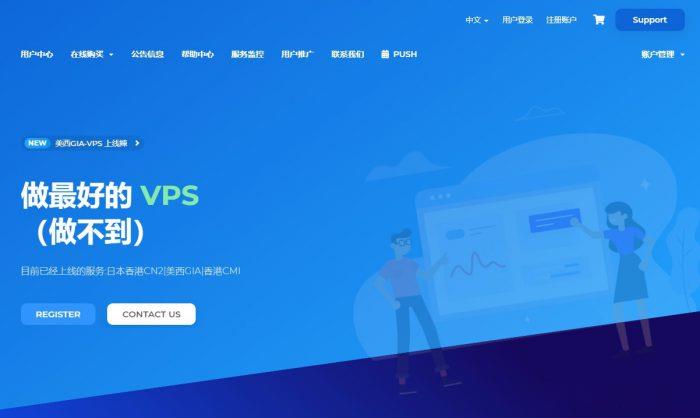
Hostodo,美国独立日特价优惠,四款特价VPS云服务器7折,KVM虚拟架构,NVMe阵列,1核512M内存1Gbps带宽3T月流量,13.99美元/月,赠送DirectAdmin授权
Hostodo近日发布了美国独立日优惠促销活动,主要推送了四款特价优惠便宜的VPS云服务器产品,基于KVM虚拟架构,NVMe阵列,1Gbps带宽,默认分配一个IPv4+/64 IPv6,采用solusvm管理,赠送收费版DirectAdmin授权,服务有效期内均有效,大致约为7折优惠,独立日活动时间不定,活动机型售罄为止,有需要的朋友可以尝试一下。Hostodo怎么样?Hostodo服务器好不好?...

SugarHosts糖果主机商更换域名
昨天,遇到一个网友客户告知他的网站无法访问需要帮他检查到底是什么问题。这个同学的网站是我帮他搭建的,于是我先PING看到他的网站是不通的,开始以为是服务器是不是出现故障导致无法打开的。检查到他的服务器是有放在SugarHosts糖果主机商中,于是我登录他的糖果主机后台看到服务器是正常运行的。但是,我看到面板中的IP地址居然是和他网站解析的IP地址不同。看来官方是有更换域名。于是我就问 客服到底是什...
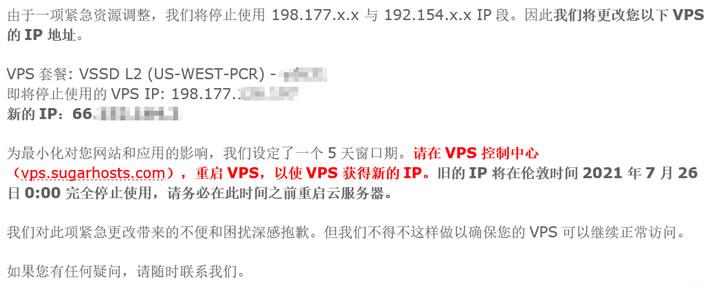
-
苹果x和xr哪个好苹果x和xr哪个好?有何区别?法兰绒和珊瑚绒哪个好请问天鹅绒法兰绒和珊瑚绒哪个好啊 想买套床上用品机械表和石英表哪个好机械表好还是石英表好,看专家如何分析石英表和机械表哪个好手表是电子手表好还是机械手表好?ps软件哪个好什么PS软件好英语词典哪个好买什么英语词典比较好手机炒股软件哪个好手机炒股软件网校哪个好市面上的网校,谁最好?固定利率和浮动利率哪个好应当选择固定利率,还是选择浮动利率还款?美国国际集团全球500强有哪些企业是美国的